用ps为图片添加一串火花
时间:2024-02-14 09:45作者:下载吧人气:55
本教程讲解如何用photoshop里的自定义笔刷给图片添加一串火花。
下图是我们将要用到的图像。

下图是最终效果

首先建立宽高为200像素的文件,B画笔工具,黑色前景色,导入画笔:混合画笔。选择下图所示笔刷。

在画布上点几下,接着选其它画笔随机点几下。效果如下。

然后定义笔刷:编辑>定义画笔预设 会弹出一对话框,起个名字即可。
回到图片文档,建立新层,选画笔工具白色前景色,选择你刚才定义的笔刷。
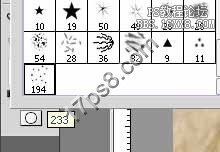
打开笔刷设置面板

设置散布参数

最后将间距设为50%。笔刷尺寸调整一下,在层中画出一串火花。如下图,注意火花别画到小女孩脑袋上。

复制火花层,高斯模糊值为2左右。目的是打造火花的发光效果。
复制高斯模糊层,加外发光图层样式,设置如下图。

最终效果如下。

标签一串,火花,添加,图片,photoshop,用

网友评论